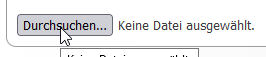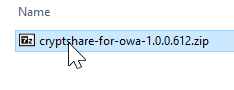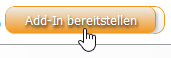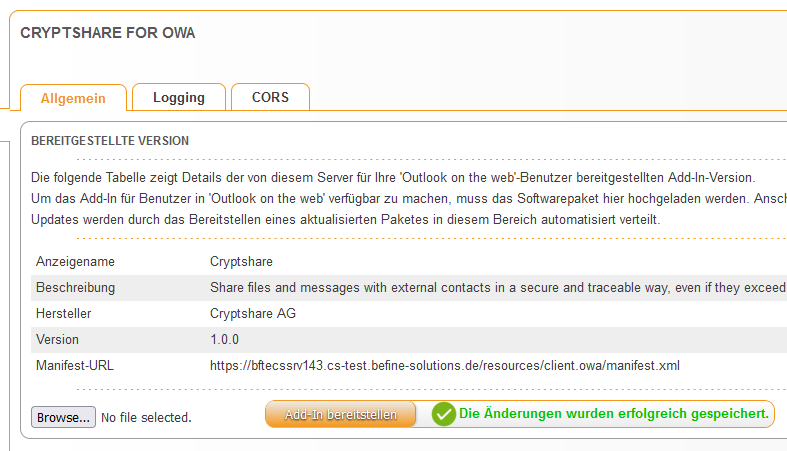CSSCurrent de:Cryptshare for OWA: Unterschied zwischen den Versionen
imported>Riestererd (Merged the article from the owa wiki) |
Keine Bearbeitungszusammenfassung |
||
| Zeile 3: | Zeile 3: | ||
----- | ----- | ||
Cryptshare for OWA ist ein Add- | Cryptshare for OWA ist ein Add-in-Produkt für '''Outlook on the web'''. Es kann innerhalb des Browsers verwendet werden. | ||
== Allgemein == | == Allgemein == | ||
Der Administrationsbereich für OWA auf dem Cryptshare Server erlaubt die Einrichtung und Verwaltung von Cryptshare for OWA- | Der Administrationsbereich für OWA auf dem Cryptshare Server erlaubt die Einrichtung und Verwaltung von Cryptshare for OWA-Add-ins aus der Cryptshare Server Administrationsoberfläche heraus. | ||
In diesem Bereich können Sie ein neues Cryptshare for OWA-Paket hochladen, um eine | |||
In diesem Bereich können Sie ein neues Cryptshare for OWA-Paket hochladen, um eine Add-in-Manifest-URL zu generieren, die für die Einrichtung des OWA Add-ins in der Outlook on the web-Umgebung notwendig ist. | |||
{{NoteBox|title=Gehostete Inhalte|content=Bitte beachten Sie, dass der Cryptshare Server die hier hochgeladenen Inhalte in einem dafür vorgesehenen Verzeichnis im Dateisystem bereitstellt. Dies ist eine Voraussetzung für den ordnungsgemäßen Betrieb des OWA-Clients. | {{NoteBox|title=Gehostete Inhalte|content=Bitte beachten Sie, dass der Cryptshare Server die hier hochgeladenen Inhalte in einem dafür vorgesehenen Verzeichnis im Dateisystem bereitstellt. Dies ist eine Voraussetzung für den ordnungsgemäßen Betrieb des OWA-Clients. | ||
'''Ändern Sie den Inhalt dieses Verzeichnisses nicht manuell und fügen Sie ihm keine zusätzlichen Ressourcen hinzu. Pointsharp GmbH ist nicht verantwortlich für das Hosting von Ressourcen, die nicht für den beabsichtigten Zweck bestimmt sind und gewährt keine Supportleistungen im Falle von Problemen, die durch die Nichteinhaltung dieser Anforderung entstehen.''' | '''Ändern Sie den Inhalt dieses Verzeichnisses nicht manuell und fügen Sie ihm keine zusätzlichen Ressourcen hinzu. Pointsharp GmbH ist nicht verantwortlich für das Hosting von Ressourcen, die nicht für den beabsichtigten Zweck bestimmt sind und gewährt keine Supportleistungen im Falle von Problemen, die durch die Nichteinhaltung dieser Anforderung entstehen.''' | ||
| Zeile 14: | Zeile 15: | ||
= Installation= | = Installation= | ||
Die Installation eines OWA Add-ins wird in | Die Installation eines OWA Add-ins wird in 5 Schritten durchgeführt: | ||
* | * Upload des Add-ins auf dem Cryptshare Server | ||
: {{NoteBox|title=|content=Bitte beachten Sie in diesem Zusammenhang auch [[{{NAMESPACE}}:SSL_%26_HTTPS_Zugriff|SSL & HTTPS Zugriff]]}} | : {{NoteBox|title=|content=Bitte beachten Sie in diesem Zusammenhang auch [[{{NAMESPACE}}:SSL_%26_HTTPS_Zugriff|SSL & HTTPS Zugriff]]}} | ||
* Registrieren einer neuen Application in Microsoft Azure | |||
* Einrichtung der Application-bezogenen Daten auf dem Cryptshare Server | |||
* Installation der benötigten Sprachpakete auf dem Cryptshare Server | * Installation der benötigten Sprachpakete auf dem Cryptshare Server | ||
* Bereitstellen des Add-ins für Benutzer via Microsoft Exchange Online | * Bereitstellen des Add-ins für Benutzer via Microsoft Exchange Online | ||
= Add- | == Upload des Add-ins auf dem Cryptshare Server == | ||
Öffnen Sie die Administrationsoberfläche des Cryptshare Servers und gehen Sie zu '''Add-On Produkte → Cryptshare for OWA'''. Der erste | Öffnen Sie die Administrationsoberfläche des Cryptshare Servers und gehen Sie zu '''Add-On Produkte → Cryptshare for OWA'''. Der erste Abschnitt auf dieser Seite zeigt allgemeine Informationen über das installierte Add-in an und gestattet das Hochladen eines Add-in Paketes. | ||
# Klicken Sie auf 'Durchsuchen ...' und wählen Sie das zuvor aus unserem Kundenbereich heruntergeladene Paket aus | # Klicken Sie auf 'Durchsuchen...' und wählen Sie das zuvor aus unserem Kundenbereich heruntergeladene Paket aus | ||
#: [[File:79168205.png]][[File:72319816.png]] | #: [[File:79168205.png]][[File:72319816.png]] | ||
# Klicken Sie auf 'Add-in | # Klicken Sie auf 'Add-in hochladen', um den Uploadvorgang zu starten | ||
#: [[File:72319819.png]] | #: [[File:72319819.png]] | ||
# Nachdem das Add-in erfolgreich | # Nachdem das Add-in erfolgreich hochgeladen wurde, ist unter 'Version' die aktuelle Version des Add-ins zu sehen | ||
#: [[File:72319820.png]] | #: [[File:72319820.png]] | ||
# | # Für die weitere Konfiguration von Cryptshare for OWA sind die nun angezeigten Werte Manifest-URL und Redirect-URL wichtig. | ||
== Registrieren einer neuen Application in Microsoft Azure == | |||
== Einrichtung der Application-bezogenen Daten auf dem Cryptshare Server == | |||
== Installation der benötigten Sprachpakete auf dem Cryptshare Server == | |||
Installieren Sie die neuesten Sprachpakete für Cryptshare for OWA: | |||
* [[{{NAMESPACE}}:Sprachpakete_installieren|Sprachpakete installieren]] | |||
= | == Bereitstellen des Add-ins für Benutzer via Microsoft Exchange Online == | ||
Fahren Sie mit der Bereitstellung des Add-Ins, welches Sie auf dem Cryptshare-Server installiert haben, fort: | Fahren Sie mit der Bereitstellung des Add-Ins, welches Sie auf dem Cryptshare-Server installiert haben, fort: | ||
* [[{{NAMESPACE}}:Bereitstellung_via_Microsoft_Exchange_Online_(Empfohlen)|Bereitstellung via Microsoft Exchange Online (Empfohlen)]] | * [[{{NAMESPACE}}:Bereitstellung_via_Microsoft_Exchange_Online_(Empfohlen)|Bereitstellung via Microsoft Exchange Online (Empfohlen)]] | ||
* [[{{NAMESPACE}}:Einzelbenutzer_Bereitstellung|Einzelbenutzer-Bereitstellung]] | * [[{{NAMESPACE}}:Einzelbenutzer_Bereitstellung|Einzelbenutzer-Bereitstellung]] | ||
Version vom 27. November 2023, 12:55 Uhr
Cryptshare for OWA ist ein Add-in-Produkt für Outlook on the web. Es kann innerhalb des Browsers verwendet werden.
Allgemein
Der Administrationsbereich für OWA auf dem Cryptshare Server erlaubt die Einrichtung und Verwaltung von Cryptshare for OWA-Add-ins aus der Cryptshare Server Administrationsoberfläche heraus.
In diesem Bereich können Sie ein neues Cryptshare for OWA-Paket hochladen, um eine Add-in-Manifest-URL zu generieren, die für die Einrichtung des OWA Add-ins in der Outlook on the web-Umgebung notwendig ist.
Die aktuellste Version des Cryptshare for OWA Add-ins können Sie im Kunden- und Partnerportal herunterladen.
Installation
Die Installation eines OWA Add-ins wird in 5 Schritten durchgeführt:
- Upload des Add-ins auf dem Cryptshare Server
- Bitte beachten Sie in diesem Zusammenhang auch SSL & HTTPS Zugriff
- Registrieren einer neuen Application in Microsoft Azure
- Einrichtung der Application-bezogenen Daten auf dem Cryptshare Server
- Installation der benötigten Sprachpakete auf dem Cryptshare Server
- Bereitstellen des Add-ins für Benutzer via Microsoft Exchange Online
Öffnen Sie die Administrationsoberfläche des Cryptshare Servers und gehen Sie zu Add-On Produkte → Cryptshare for OWA. Der erste Abschnitt auf dieser Seite zeigt allgemeine Informationen über das installierte Add-in an und gestattet das Hochladen eines Add-in Paketes.
- Klicken Sie auf 'Durchsuchen...' und wählen Sie das zuvor aus unserem Kundenbereich heruntergeladene Paket aus
- Klicken Sie auf 'Add-in hochladen', um den Uploadvorgang zu starten
- Nachdem das Add-in erfolgreich hochgeladen wurde, ist unter 'Version' die aktuelle Version des Add-ins zu sehen
- Für die weitere Konfiguration von Cryptshare for OWA sind die nun angezeigten Werte Manifest-URL und Redirect-URL wichtig.
Registrieren einer neuen Application in Microsoft Azure
Installieren Sie die neuesten Sprachpakete für Cryptshare for OWA:
Bereitstellen des Add-ins für Benutzer via Microsoft Exchange Online
Fahren Sie mit der Bereitstellung des Add-Ins, welches Sie auf dem Cryptshare-Server installiert haben, fort: